Digikam/Lens Correction Using digiKam/ca: Difference between revisions
Importing a new version from external source |
Importing a new version from external source |
||
| (One intermediate revision by the same user not shown) | |||
| Line 5: | Line 5: | ||
Cap lent és òpticament perfecte. Fins i tot les lents més cares tenen imperfeccions, però '''digiKam''' pot corregir les imperfeccions de la lent com la distorsió, l'aberració cromàtica, vinyetes, el color i la geometria. | Cap lent és òpticament perfecte. Fins i tot les lents més cares tenen imperfeccions, però '''digiKam''' pot corregir les imperfeccions de la lent com la distorsió, l'aberració cromàtica, vinyetes, el color i la geometria. | ||
Escolliu la | Escolliu la fotografia en que voleu afegir correccions i premeu <keycap>F4</keycap> al teclat. D'aquesta manera passareu a la vista <menuchoice>Editor</menuchoice>. En la vista <menuchoice>Editor</menuchoice> aneu a <menuchoice>Millora -> Lents -> Correcció automàtica</menuchoice>. | ||
| Line 11: | Line 11: | ||
Aquesta característica utilitza les dades de lents des de la [http://lensfun.berlios.de/ | Aquesta característica utilitza les dades de lents des de la [http://lensfun.berlios.de/ biblioteca lensfun] i aquesta té una base de dades molt actualitzada de les lents que estan disponibles. Compta amb més d'un centenar de lents en les seves bases de dades actuals. També utilitza les metadades de la imatge per trobar la que s'utilitza. Si està disponible exactament la utilitzada per prendre la fotografia, la que coincideixi amb les metadades, però, si no està disponible el resultat exacte, es tria l'ajustament de les més coincidents. En aquest cas també es permet a l'usuari seleccionar la lent. | ||
Podeu activar o desactivar les línies de la graella. Seleccioneu les correccions que voleu aplicar movent el ratolí cap a dintre i fora de la finestra de vista prèvia que us mostrarà un abans i un després. Quan esteu satisfet amb el resultat premeu <menuchoice>Bé</menuchoice>. | Podeu activar o desactivar les línies de la graella. Seleccioneu les correccions que voleu aplicar movent el ratolí cap a dintre i fora de la finestra de vista prèvia que us mostrarà un abans i un després. Quan esteu satisfet amb el resultat premeu <menuchoice>Bé</menuchoice>. | ||
Latest revision as of 13:19, 6 December 2013
Correcció de la lent amb el digiKam
Transcrit des d'un article al blog d'en Mohamed Malik, el 18 de març de 2011
Cap lent és òpticament perfecte. Fins i tot les lents més cares tenen imperfeccions, però digiKam pot corregir les imperfeccions de la lent com la distorsió, l'aberració cromàtica, vinyetes, el color i la geometria.
Escolliu la fotografia en que voleu afegir correccions i premeu F4 al teclat. D'aquesta manera passareu a la vista . En la vista aneu a .
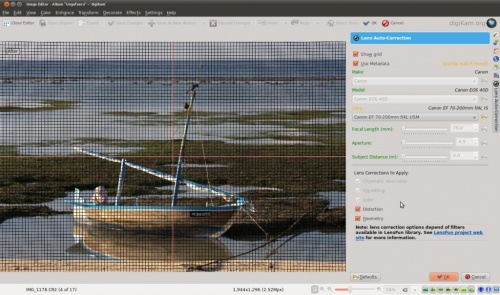
Aquesta característica utilitza les dades de lents des de la biblioteca lensfun i aquesta té una base de dades molt actualitzada de les lents que estan disponibles. Compta amb més d'un centenar de lents en les seves bases de dades actuals. També utilitza les metadades de la imatge per trobar la que s'utilitza. Si està disponible exactament la utilitzada per prendre la fotografia, la que coincideixi amb les metadades, però, si no està disponible el resultat exacte, es tria l'ajustament de les més coincidents. En aquest cas també es permet a l'usuari seleccionar la lent.
Podeu activar o desactivar les línies de la graella. Seleccioneu les correccions que voleu aplicar movent el ratolí cap a dintre i fora de la finestra de vista prèvia que us mostrarà un abans i un després. Quan esteu satisfet amb el resultat premeu .
